Symbole und Komponenten
Symbole mit mehreren Formen
Gelegentlich möchten Sie vielleicht Zeichnungen erstellen, in denen Symbole horizontal angezeigt werden. Zu anderen Zeiten möchten Sie vielleicht vertikale erstellen.Capital X Panel Designer macht es einfach, beides mit einem einzigen Symbol zu tun.
Symbole einCapital X Panel Designer sind intelligent und können mit einem einfachen Rechtsklick vertikal oder horizontal gedreht werden. Bei gedrehten Symbolen werden Text und Beschreibungen automatisch an die richtigen Positionen verschoben.
Ziehen Sie ein Symbol auf eine Zeichnung und klicken Sie mit der rechten Maustaste, um weitere Optionen anzuzeigen.

Symbole, die unabhängig von Einheiten funktionieren
Symbole einCapital X Panel Designer sind auch einheitenunabhängig. Das bedeutet, dass Sie ein einzelnes Symbol erstellen und es für mehrere Seitenmaßeinheiten verwenden können, einschließlich Zoll, Millimeter, Zentimeter und Meter, woCapital X Panel Designer wird Ihre Symbole automatisch so skalieren, dass sie gut auf die von Ihnen gewählten Einheiten passen.
So duplizieren Sie Symbole und Drähte
In elektrischen Zeichnungen müssten Sie Schaltkreise, Symbole und Drähte duplizieren. Wählen Sie zum einfachen Duplizieren Formen mit der Maus aus, drücken Sie einfach die STRG-Taste und ziehen Sie sie per Drag & Drop.
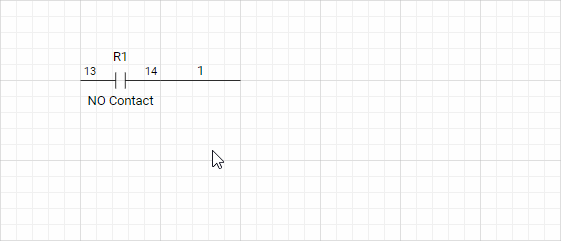
Darüber hinaus können Sie auch Formen auswählen und zum Kopieren STRG-C, zum Ausschneiden STRG-X und zum Einfügen STRG-V drücken.
Intelligente automatische Nummerierung
Alle Symbole werden automatisch und intelligent benannt, wenn sie auf einer Zeichnung platziert oder dupliziert werden.
Für Symbole, die von einer Schablone fallen gelassen werden,Capital X Panel Designer folgt dem Benennungsformat während der Symbolerstellung. Wenn Sie beispielsweise ein Symbol erstellen und es C1 nennen, dannCapital X Panel Designer wird es C1, C2, C3 usw. nennen, wenn Sie sie auf Ihre Zeichnungen ziehen.
Bei duplizierten SymbolenCapital X Panel Designer folgt dem bestehenden Format des Symbols. Beispiel: Sie haben ein Symbol mit dem Namen C1 auf einer Zeichnung abgelegt und es dann in Control1 umbenannt. Wenn Sie Control1 duplizieren,Capital X Panel Designer benennt alle nachfolgenden Symbole Control2, Control3 usw. automatisch.

Pin-Namen automatisch zuweisen
Capital X Panel Designerweist automatisch den nächsten verfügbaren Pin-Satz zu, wenn Symbole dieselben Referenzen haben.

Benutzer können mit der rechten Maustaste auf ein Symbol klicken und Pin-Namen festlegen auswählen, um manuell einen anderen Pin-Satz zuzuweisen oder Pin-Namen anzuzeigen / auszublenden.

Außerdem können Sie auf Eigenschaften | klicken Ebenen und ändern Sie die Ebene "Stifte" , um die Namen der Stifte für die gesamte Seite anzuzeigen oder auszublenden.
Zuweisen und Verwalten von Komponenten
Benutzer können Komponenten zuweisen und verwalten, indem sie auf Komponenten verwalten klicken.
Symbole einCapital X Panel Designer werden nach Referenzen organisiert und dann in Gruppen unterteilt. Jede Gruppe kann dann einer oder mehreren Komponenten der realen Welt zugeordnet werden. Diese Zuweisungen werden dann bei der Erstellung von Layouts, Stücklisten und Berichten verwendet.

Die Komponentendatenbank verstehen
Die Komponentendatenbank speichert alle Komponentenspezifikationen, sodass sie für mehrere Projekte und Zeichnungen verwendet und wiederverwendet werden können. Sobald eine Komponente ausgewählt ist, werden ihre Spezifikationen übertragen und zur Portabilität auf der Zeichnung selbst gespeichert.
In der Datenbank gespeicherte Komponenten sind in Kategorien unterteilt, und eine einzelne Komponente kann in mehr als einer Kategorie erscheinen. Benutzer können auf Komponentendatenbank klicken, um Komponenten zur Datenbank hinzuzufügen, zu bearbeiten oder zu löschen. Darüber hinaus kann die gesamte Datenbank zur Bearbeitung exportiert und wieder importiert werdenCapital X Panel Designer .

So erstellen Sie Ihre eigenen Symbole
Um Ihre eigenen Symbole zu erstellen, zeichnen Sie zuerst Ihre eigenen Grafiken und Texte.

Wenn Sie mehrere Formen haben, gruppieren Sie alle und fügen Sie Verbindungspunkte hinzu.

Klicken Sie auf Schemasymbol erstellen , geben Sie die erforderlichen Informationen ein und klicken Sie dann aufOK .
Während der SymbolerstellungCapital X Panel Designer fragt Benutzer nach einer Kategorie. Diese Kategorie wird dann während der Komponentenverwaltung verwendet, wo dem Benutzer anfänglich nur Komponenten mit der gleichen Kategorie präsentiert werden.
Wenn beispielsweise der Kategorie "Motor" während der Komponentenverwaltung ein Symbol zugewiesen wird, werden zunächst nur Motoren angezeigt. Benutzer können dann eine Komponente aus derselben Kategorie oder eine andere aus einer anderen Kategorie auswählen. Kategorien werden verwendet, um die Verwaltung und Auswahl von Komponenten zu vereinfachen.
Beim Erstellen von Symbolen wird dem Symbol eine Standardkomponente zugewiesen. Beispielsweise wird einem Motorsymbol eine Standardmotorkomponente zugewiesen. Benutzer können diese Standardeinstellung überschreiben und die erforderliche Komponente später mithilfe von Komponenten verwalten auswählen.

So weisen Sie Symbolen Pin-Namen zu
Beim Erstellen von Symbolen können Benutzer Pin-Namen im Dialogfeld Pin-Namen festlegen festlegen, einschließlich der Einstellung der Position des Texts und seiner Ausrichtung.

Anzeigen der Position von Symbolen mithilfe von AutoLocation
Das AutoLocation-Symbol zeigt die Position Ihrer Referenzen automatisch in Echtzeit an, alles ohne Benutzereingriffe. Die automatische Suche wird automatisch aktualisiert, wenn Sie Symbole verschieben, auch über mehrere Seiten hinweg.
Klicken Sie mit der rechten Maustaste auf eine AutoLocation-Form, um zu überwachten Referenzen zu springen. Mehrere AutoLocation-Symbole können verwendet werden, um dieselbe Referenz auf mehreren Seiten zu überwachen.